วิธีสำรองข้อมูลสมุดบันทึก Evernote ของคุณ (ในกรณี)
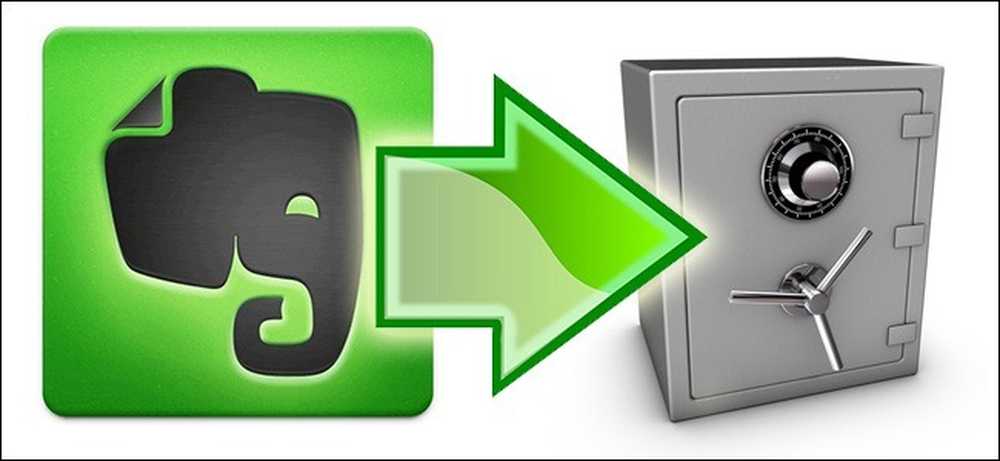
หนึ่งในจุดขายของ Evernote ก็คือบันทึกย่อของคุณคลิปและบิตและไบต์อื่นทั้งหมดของคุณจะถูกจัดเก็บไว้ทั้งบนเซิร์ฟเวอร์ Evernote และอุปกรณ์ท้องถิ่นของคุณ หากความปลอดภัยของข้อมูลไม่เพียงพอสำหรับคุณ (และไม่ควรเป็นเช่นนั้น) ให้อ่านต่อในขณะที่เราแสดงวิธีสำรองข้อมูลโน้ตบุ๊ก Evernote ของคุณอย่างถูกต้อง.
ทำไมฉันถึงต้องการทำเช่นนี้?
มีสาเหตุหลายประการที่คุณต้องการสำรอง (และควร) สำรองโน้ตบุ๊ก Evernote ของคุณ เหตุผลหลักคือเนื่องจากการจัดเรียง Evernote ปัจจุบันไม่ใช่ระบบสำรองจริง ๆ แล้วเป็นระบบซิงค์ ข้อมูลของคุณจะซิงค์กันระหว่างอุปกรณ์ในพื้นที่ของคุณกับเซิร์ฟเวอร์ Evernote แม้ว่าการซิงค์จะไม่ได้ทำการสำรองข้อมูลและแม้ว่าจะมีการป้องกันในซอฟต์แวร์ Evernote ในกรณีที่เลวร้ายที่สุดที่สามารถเกิดขึ้นกับระบบที่ซิงโครไนซ์ได้ แต่ที่เก็บไฟล์ระยะไกลสามารถลบทิ้งได้ . วิธีเดียวที่คุณจะมั่นใจได้อย่างแน่นอนว่าโน้ตบุ๊ค Evernote ของคุณปลอดภัยอย่างแท้จริงคือถ้าคุณสำรองข้อมูลด้วยตนเอง.
ตอนนี้แม้ว่าคุณจะไม่กังวลเกี่ยวกับ Evernote ทำให้คุณปวดหัว (และแน่นอนพวกเขามีบันทึกที่ดีสำหรับความน่าเชื่อถือของข้อมูลและความปลอดภัย) คุณควรกังวลเกี่ยวกับตัวคุณเอง ไม่มีระบบใดที่มีประสิทธิภาพเพียงพอที่จะปกป้องคุณจากการลบข้อมูลของคุณเองโดยไม่ตั้งใจหรือไม่ถูกต้อง เมื่อคุณวางค้อนลงบนข้อมูลของคุณเอง Evernote (เช่นเครื่องมือการซิงโครไนซ์อัตโนมัติอื่น ๆ ) จะไม่ตัดสินคุณมันเป็นเพียงการดำเนินการตามคำสั่งซื้อของคุณและล้างข้อมูลของคุณ หากไม่มีข้อมูลสำรองคุณจะไม่กู้คืนสมุดบันทึกที่คุณทิ้งในถังขยะเมื่อสัปดาห์ที่แล้ว.
อ่านพร้อมกันในขณะที่เราเน้นวิธีที่คุณสามารถสำรองข้อมูลสมุดบันทึก Evernote ด้วยตนเองทั้งสำรองและซิงค์ไปยังบริการจัดเก็บข้อมูลบนคลาวด์นอก Evernote และบริการสำรองข้อมูลเฉพาะซึ่งมุ่งเน้นที่การสำรองบริการข้อมูลบนคลาวด์โดยเฉพาะ.
ฉันต้องการอะไร?
ส่วนประกอบที่สำคัญอย่างยิ่งของบทช่วยสอนวันนี้คือสำเนาของแอพพลิเคชั่นเดสก์ท็อปของ Evernote สำหรับ Windows หรือ OS X.
- Evernote สำหรับ Windows
- Evernote สำหรับ OS X
แม้ว่าคุณจะไม่ใช่ผู้ใช้แอปเดสก์ท็อปเป็นประจำ แต่คุณก็ยังต้องการ ก็ไม่มีวิธีที่จะใช้ประโยชน์จากการสำรองฐานข้อมูลท้องถิ่นหรือส่งออกไฟล์.
การตั้งค่าการสำรองข้อมูลด้วยตนเองและอัตโนมัติ
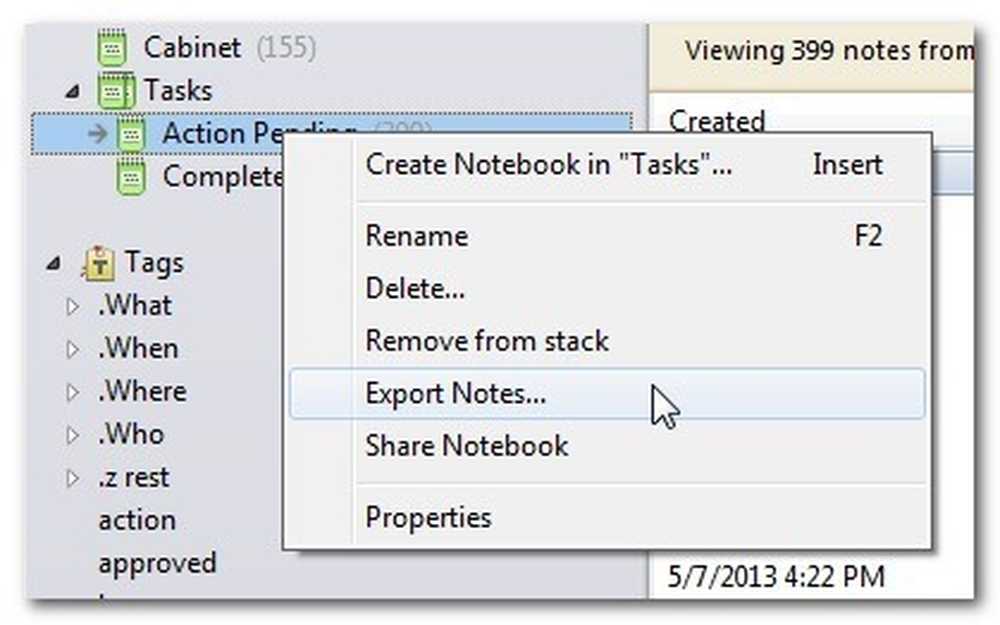
มีสองวิธีในการสำรองข้อมูล Evernote ของคุณโดยอิสระจากเซิร์ฟเวอร์ Evernote คุณสามารถส่งออกสมุดบันทึกของคุณได้จากแอพพลิเคชั่น Evernote และคุณสามารถสำรองไฟล์ฐานข้อมูล Evernote จริงบนคอมพิวเตอร์ของคุณ มีข้อดีและข้อเสียที่แตกต่างกันสำหรับทั้งสองวิธีดังนั้นลองมาดูอย่างใกล้ชิดกัน.
ส่งออกโน้ตบุ๊คของคุณ: ภายในแอปพลิเคชัน Evernote มีฟังก์ชันการส่งออก / นำเข้าที่ค่อนข้างตรงไปตรงมา คุณสามารถคลิกขวาที่สมุดบันทึกใน Evernote เลือก "ส่งออกบันทึก ... " แล้วคุณจะเห็นกล่องโต้ตอบส่งออก.
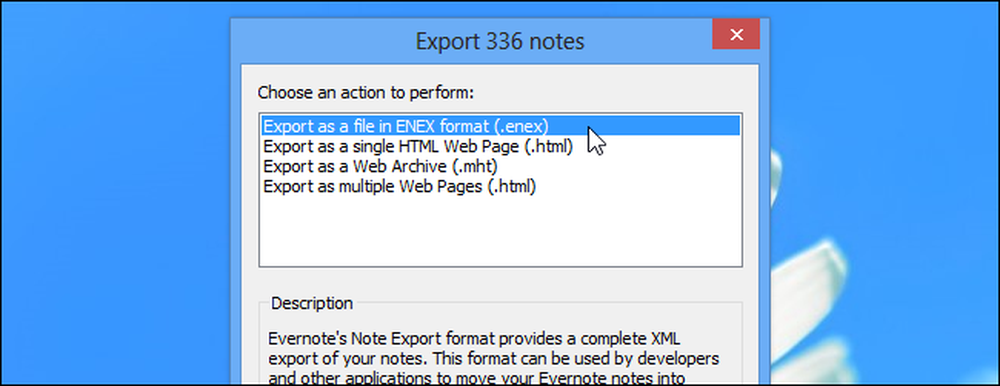
ไม่เพียง แต่คุณสามารถส่งออกสมุดบันทึกในรูปแบบดั้งเดิมของ Evernote เท่านั้น แต่คุณยังสามารถส่งออกเนื้อหาสมุดบันทึกของคุณในมาตรฐานแบบเปิดที่มากกว่าเดิมเช่น HTML ธรรมดา เมื่อส่งออกเป็นรูปแบบนอกเหนือจากรูปแบบ ENEX ของ Evernote คุณสามารถคลิกที่ "ตัวเลือก ... " เพื่อเลือกแอตทริบิวต์บันทึกย่อที่คุณต้องการรวมไว้ในไฟล์ที่ส่งออก.
คุณลักษณะการส่งออกในแอปส่องสว่างอยู่ที่ไหนเมื่อถึงเวลาที่จะกู้คืนข้อมูล คุณสามารถนำเข้าโน๊ตบุ๊คที่ส่งออกเพื่อทดแทนการขายส่งสำหรับโน๊ตบุ๊คที่หายไปหรือคุณสามารถนำเข้าโน๊ตบุ๊คเป็นปากกาจับชั่วคราว (ซึ่งคุณสามารถรูทไปรอบ ๆ และมองหาโน้ตแต่ละรายการที่คุณลบโดยไม่ตั้งใจ).
สำรองฐานข้อมูล Evernote ของคุณด้วยตนเอง: หากคุณต้องการคัดลอกทันที ทุกอย่าง ที่ซิงค์กับเซิร์ฟเวอร์ Evernote รวมถึงโน้ตบุ๊กแท็ก ฯลฯ การส่งออกจะไม่ถูกตัดทิ้ง คุณจะต้องสำรองไฟล์ฐานข้อมูล Evernote ในพื้นที่ของคุณ ไฟล์ฐานข้อมูลอยู่ที่นี่:
Windows: C: \ Users \ [ชื่อผู้ใช้ของคุณ] \ AppData \ Local \ Evernote \ Evernote \ ฐานข้อมูล
OS X: / Users / [ชื่อผู้ใช้ของคุณ] / Library / Application Application / Evernote
คุณสามารถคัดลอกไฟล์ทั้งหมดที่พบที่นั่นไปยังตำแหน่งที่ปลอดภัยด้วยตนเอง (ไฟล์ที่สำคัญที่สุดคือไฟล์ที่มีชื่อว่า yourEvernoteUsername.exb) จากนั้นเรียกคืนไฟล์เหล่านั้นลงใน Evernote ในภายหลัง.
มีข้อเสียที่แตกต่างจากเทคนิคนี้ หากคุณไม่ต้องการทำการสำรองและกู้คืนข้อมูลของคุณอย่างสมบูรณ์แบบนั้นจะไม่เป็นมิตรต่อผู้ใช้ ตัวอย่างเช่นคุณไม่สามารถเปิดสมุดบันทึกเดียวบันทึกบันทึกย่อเดียวจากนั้นทำงานต่อไป คุณยังคงเรียกคืนจากการสำรองข้อมูลหรือเก็บฐานข้อมูลปัจจุบันของคุณ ไม่มีวิธีที่จะนำเข้ารายการที่เลือกเท่านั้น.
การสำรองข้อมูลอัตโนมัติ: ไม่มีทางที่จะทำให้เวิร์กโฟลว์การส่งออกจาก Evernote เป็นอัตโนมัติ แต่คุณสามารถทำการสำรองฐานข้อมูล Evernote ในพื้นที่ได้โดยอัตโนมัติ ไม่ว่าคุณจะใช้เครื่องมือสำรองข้อมูลดั้งเดิมของ Windows หรือคุณใช้เครื่องมือสำรองข้อมูลบุคคลที่สามเช่น CrashPlan คุณสามารถตรวจสอบเพื่อให้แน่ใจว่าไดเรกทอรีที่จัดเก็บฐานข้อมูล Evernote ของคุณเป็นส่วนหนึ่งของรูทีนสำรอง.
การสำรองไฟล์แนบด้วยบริการบนคลาวด์: ตามที่เราเน้นในตอนต้นของบทช่วยสอนการซิงค์ไม่ใช่การสำรองข้อมูลจริงเนื่องจากระบบการซิงค์อาจล้มเหลวและอาจทำลายไฟล์ที่ซิงค์ ที่กล่าวว่าหากคุณต้องการเพิ่มเลเยอร์ให้กับแผนการจัดเก็บข้อมูลของคุณมีวิธีที่ชาญฉลาดในการรวมพื้นที่เก็บข้อมูลบนคลาวด์กับ Evernote.
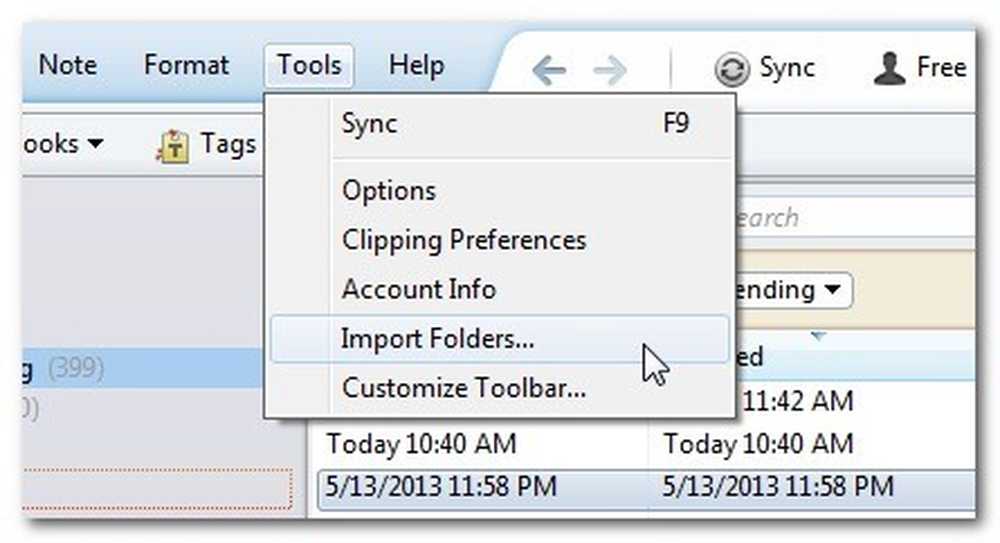
เริ่มต้นด้วยการสร้างโฟลเดอร์ในไดเรกทอรีรากของบริการเก็บข้อมูลบนคลาวด์ของคุณ (เช่น / My Documents / Dropbox ของฉัน) เรียกว่า Evernote Import เมื่อคุณสร้างโฟลเดอร์แล้วให้โหลดแอปพลิเคชันเดสก์ทอป Evernote ภายในแอปพลิเคชัน Evernote บนเดสก์ท็อปคลิกที่เครื่องมือ -> นำเข้าโฟลเดอร์. 
เลือกโฟลเดอร์ Evernote จากไดเรกทอรี Dropbox ของคุณ เลือกสมุดบันทึกที่คุณต้องการใช้และตรวจสอบให้แน่ใจว่าตัวเลือกแหล่งข้อมูลถูกตั้งค่าเป็น "เก็บ" เพื่อเก็บรักษาไฟล์ในโฟลเดอร์เมื่อนำเข้า.
แม้ว่าสิ่งนี้จะไม่สำรองไฟล์แนบที่มีอยู่ของคุณ แต่จะสร้างโซนปลอดภัยสำหรับไฟล์ที่นำเข้าของคุณ จากนี้ไปเมื่อคุณไปที่การนำเข้าเอกสารรูปภาพหรือไฟล์อื่น ๆ ลงใน Evernote ให้วางลงในโฟลเดอร์ Evernote Import Evernote จะนำเข้าสิ่งเหล่านั้น แต่จะยังคงอยู่ในโฟลเดอร์นั้น ในรูปแบบดังกล่าว PDF ที่นำเข้าจะมีอยู่ในคอมพิวเตอร์ของคุณพร้อมกันบนเซิร์ฟเวอร์ Evernote, บนเซิร์ฟเวอร์ Dropbox และ (หากคุณรวมโฟลเดอร์ Dropbox ของคุณไว้ในชุดคำสั่งสำรองข้อมูลในเครื่องของคุณ).
แม้ว่าคุณจะไม่ไปที่ปัญหาในการตั้งค่าโฟลเดอร์นำเข้า Dropbox ยังคงเป็นสถานที่ที่ยอดเยี่ยมในการซ่อนสำเนาพิเศษของการส่งออก Evernote ของคุณ.
ด้วยเคล็ดลับและกลเม็ดเหล่านี้คุณสามารถสำรองข้อมูลสมุดบันทึก Evernote ที่มีอยู่ของคุณโดยอัตโนมัติและเพลิดเพลินไปกับเลเยอร์โบนัสของความปลอดภัยของข้อมูลโดยการซิงค์ไฟล์แนบ Evernote ของคุณและนำเข้าสู่คลาวด์.
มีเคล็ดลับสำรองหรือกลลวงของคุณเองเพื่อแชร์หรือไม่? เข้าร่วมการสนทนาด้านล่างเพื่อช่วยให้ผู้อ่านของคุณมั่นใจได้ว่าพวกเขามีการสำรองข้อมูลที่ราบรื่นที่สุดในบล็อก.




